Lekcija 39 Jednostavan 3D efekat u Photoshopu
Zdravo opet. Danas želim pogledati zanimljiv i prilično popularan 3D efekat koji dodaje dinamiku fotografiji. Ali tada ćete sve sami vidjeti. Siguran sam da će ljudi koji vole neobične vrste obrade to cijeniti.
Pa, jesi li spreman? Otvorite Photoshop i snimite neku sliku. Na primjer, snimio sam c/b fotografiju djevojke. I savjetujem vam da uzmete c/b, jer ovaj efekat izgleda što zanimljivije.
Nemojmo odlagati i počnimo odmah. Lekcija je laka, čak i vrlo laka, tako da će vam trebati samo 5 minuta.
Korak 1. Otvorili smo sliku, sada pravimo kopiju naše pozadine koristeći Ctrl+J. A radi praktičnosti, savjetujem vam da ga preimenujete u "crveno"(dva puta lijevom tipkom miša na nazivu). I sakrijte pozadinu. Na kraju bi to trebalo izgledati ovako:
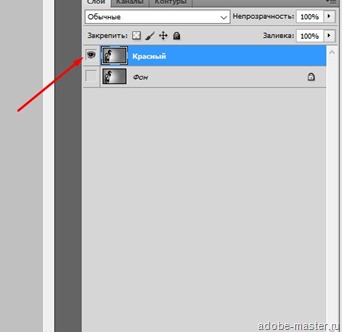
Korak 2. Idemo na uređivanje slojeva "Crveno". To se može uraditi na dva načina:
- Dvaput kliknite levim tasterom miša na sloj (ne po imenu, već po sloju!).
- Ili ovako - .
I ostavite samo kvačicu “R” (crveno).
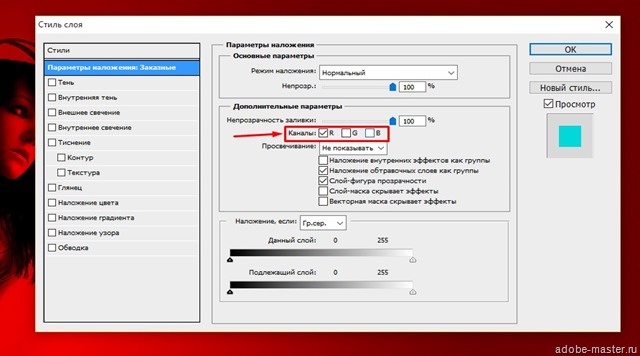
Korak 3. Opet, kreirajte kopiju i dajte joj ime "plavo" i sakrijte sloj "Crveno". Idite na podešavanja i ostavite samo “G” (zeleno) I “B” (plava).
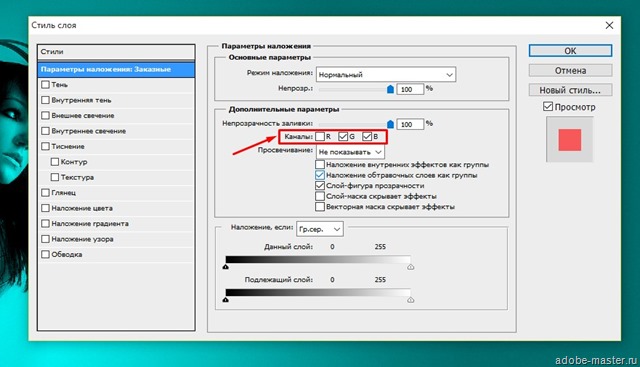
Takođe činimo vidljivim dva sloja „Plavo" I "Crveno".
Korak 4. A sada finale i najzanimljiviji dio. Stezaljka Ctrl i kliknite lijevom tipkom miša na sličicu sloja i sada koristite alat "Kretanje."
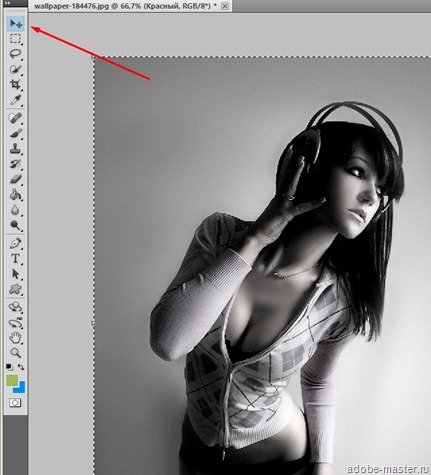
I strelice pomerite sloj udesno. Nije mnogo da bi se otprilike dobio konačni rezultat (vidi dolje). Evo po vašem ukusu.
Isto radimo sa slojem "plavo", samo ga pomaknite ulijevo.
I originalnu pozadinu činimo vidljivom. Ovo je neophodno kako biste se riješili obojenih rubova.




















